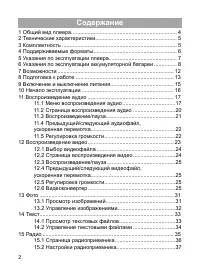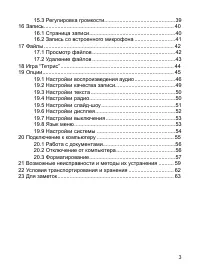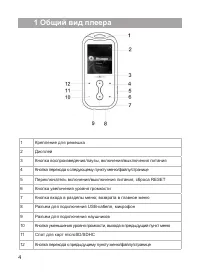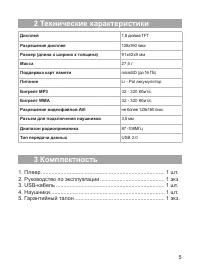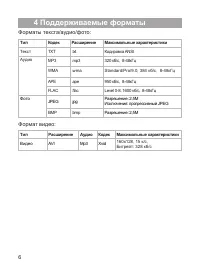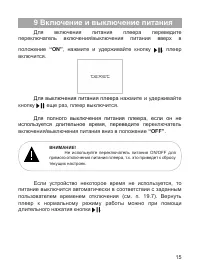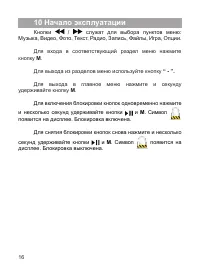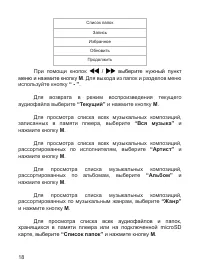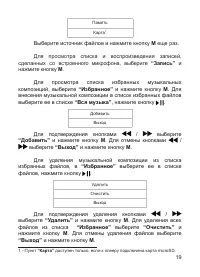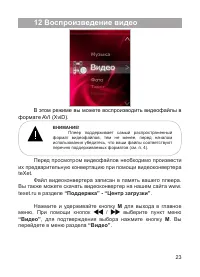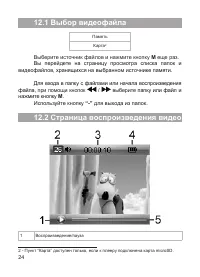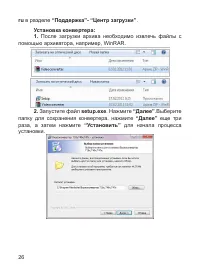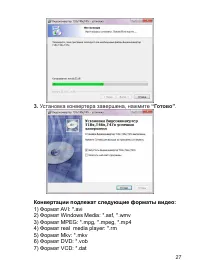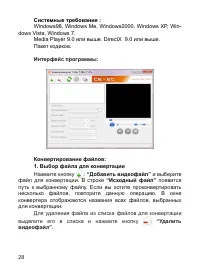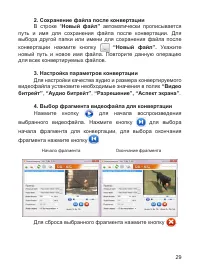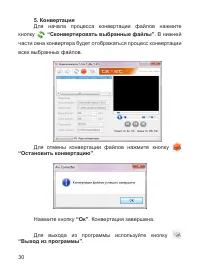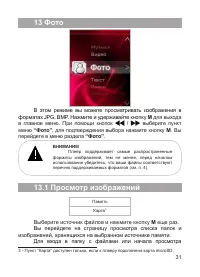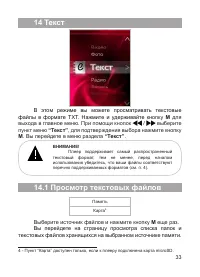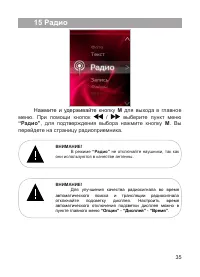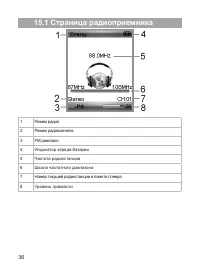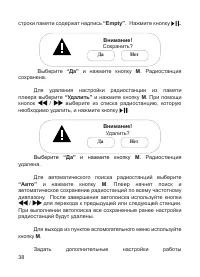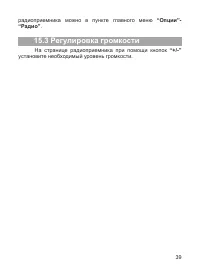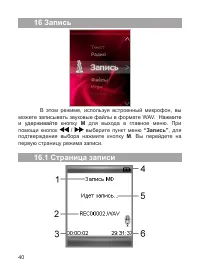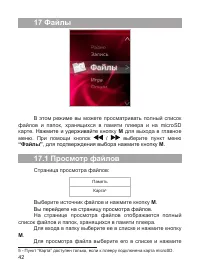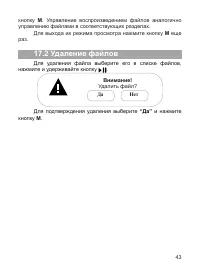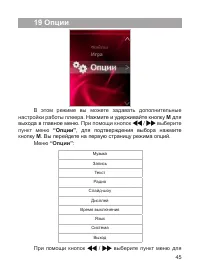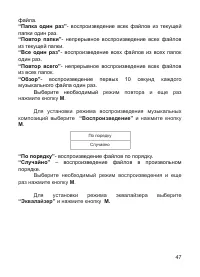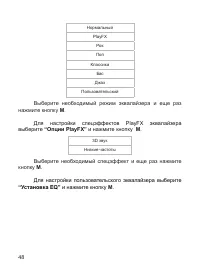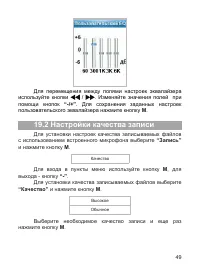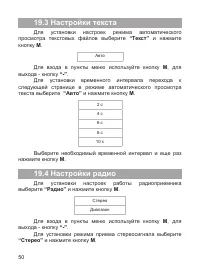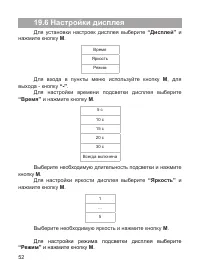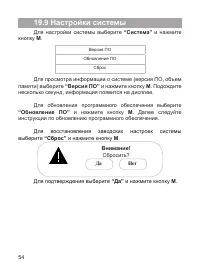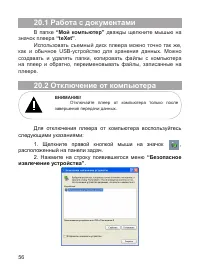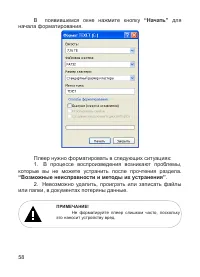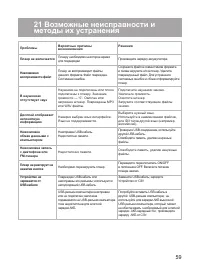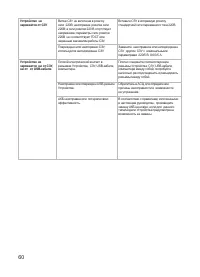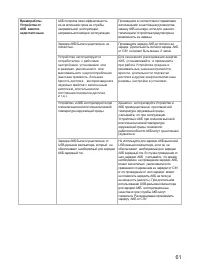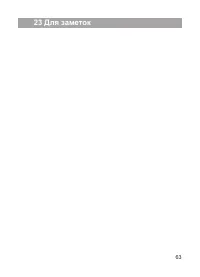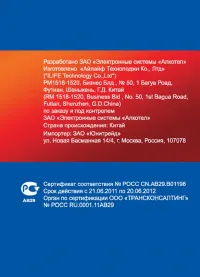Страница 3 - Содержание
2 Содержание 1 Общий вид плеера ...................................................................... 4 2 Технические характеристики...................................................... 5 3 Комплектность ............................................................................ 5 4 Поддерживаемы...
Страница 5 - Общий вид плеера
4 1 Общий вид плеера 1 Крепление для ремешка 2 Дисплей 3 Кнопка воспроизведения/паузы, включения/выключения питания 4 Кнопка перехода к следующему пункту меню/файлу/странице 5 Переключатель включения/выключения питания, сброса RESET 6 Кнопка увеличения уровня громкости 7 Кнопка входа в разделы меню;...
Страница 7 - Поддерживаемые форматы
6 4 Поддерживаемые форматы Форматы текста/аудио/фото: Тип Кодек Расширение Максимальные характеристики Текст TXT .txt Кодировка ANSI Аудио MP3 .mp3 320 кб/с, 8-48кГц WMA .wma Standard/Pro/9.0, 384 кб/с, 8-48кГц APE .ape 950 кб/с, 8-48кГц FLAC .lac Level 0-8, 1600 кб/с, 8-48кГц Фото JPEG .jpg Разреше...
Страница 8 - Указания по эксплуатации плеера
7 5 Указания по эксплуатации плеера Нижеследующие указания по эксплуатации предназначены для того, чтобы помочь вам правильно использовать плеер и сохранять его в рабочем состоянии. Внимательно прочитайте этот раздел и строго следуйте приведенным в нем инструкциям. •Плеер следует держать вдали от зо...
Страница 11 - Меры предосторожности:
10 Заряд аккумулятора: •Заряжайте АКБ при комнатной или близкой к ней температуре. •При зарядке/подзарядке АКБ заряжайте ее полностью: неполная зарядка АКБ снижает ее ресурс. •Не заряжайте полностью заряженные АКБ, так как при этом возможно снижение их емкости или их повреждение. Также не следует за...
Страница 13 - Возможности; Классификация музыки.
12 7 Возможности • Воспроизведение аудиофайлов в форматах: MP3, WMA, WAV, FLAC, APE. • Плей-лист. • Поддержка ID3 тегов. • Поддержка текста песни (LRC). • Классификация музыки. • 3D звук. • Воспроизведение видео в формате AVI(XviD). • Просмотр изображений в форматах: JPG, BMP. • Слайд-шоу. • Отображ...
Страница 14 - Подготовка к работе
13 8 Подготовка к работе Перед первым использованием полностью зарядите аккумуляторную батарею. ВНИМАНИЕ! Перед началом использования плеера внимательно ознакомьтесь с правилами эксплуатации аккумуляторной батареи (см. п. 6). По достижении полного заряда аккумуляторной батареи зарядка автоматически ...
Страница 16 - Включение и выключение питания; “ON”; Для выключения питания плеера; “OFF”
15 9 Включение и выключение питания Для включения питания плеера переведите переключатель включения/выключения питания вверх в положение “ON” , нажмите и удерживайте кнопку , плеер включится. Для выключения питания плеера нажмите и удерживайте кнопку еще раз, плеер выключится. Для полного выключения...
Страница 17 - 0 Начало эксплуатации; Кнопки
16 10 Начало эксплуатации Кнопки / служат для выбора пунктов меню: Музыка, Видео, Фото, Текст, Радио, Запись, Файлы, Игра, Опции. Для входа в соответствующий раздел меню нажмите кнопку М . Для выхода из разделов меню используйте кнопку “ - ”. Для выхода в главное меню нажмите и секунду удерживайте к...
Страница 18 - 1 Воспроизведение аудио; В этом режиме вы можете воспроизводить музыкальные; “Музыка”; Меню воспроизведения аудио
17 11 Воспроизведение аудио В этом режиме вы можете воспроизводить музыкальные файлы в форматах MP3, WMA, FLAC, APE и записи с микрофона в формате WAV. Нажмите и удерживайте кно пку М для выхода в главное меню. При помощи кнопок / выберите пункт меню “Музыка” , для подтверждения выбора нажмите кнопк...
Страница 19 - выберите нужный пункт; “Текущий”; Для просмотра списка всех аудиофайлов и папок,; “Список папок”; и нажмите
18 Список папок Запись Избранное Обновить Продолжить При помощи кнопок / выберите нужный пункт меню и нажмите кнопку М . Для выхода из папок и разделов меню используйте кнопку “ - ” . Для возврата в режим воспроизведения текущего аудиофайла выберите “Текущий” и нажмите кнопку М . Для просмотра списк...
Страница 20 - “Запись”; нажмите
19 Память Карта 1 Выберите источник файлов и нажмите кнопку М еще раз . 1 Для просмотра списка и воспроизведения записей, сделанных со встроенного микрофона, выберите “Запись” и нажмите кнопку М . Для просмотра списка избранных музыкальных композиций, выберите “Избранное” и нажмите кнопку М . Для вн...
Страница 21 - Страница воспроизведения аудио
20 Для обновления списка аудиофайлов, после удаления или загрузки новых файлов, выберите “Обновить” и нажмите кнопку М . Для продолжения воспроизведения музыкальной композиции с того момента, на котором было отключено питание плеера, выберите “Продолжить” и нажмите кнопку М . Задать дополнительные н...
Страница 22 - “Текст песни”; текст песни
21 3 Время воспроизведения/общая длительность файла 9 Режим повтора файлов 4 Битрейт файла 10 Воспроизведение/пауза 5 Выбор фрагмента файла для непрерывного воспроизведения 11 Режим воспроизведения файлов 6 Индикатор заряда батареи 12 Уровень громкости 11.3 Воспроизведение/пауза Для паузы или возобн...
Страница 23 - аудиофайл, ускоренная перемотка
22 Текст песни Эквалайзер ID3-теги ВНИМАНИЕ! Если аудиофайл имеет текст в формате LRC, то переключение осуществляется между двумя режимами: текст песни и ID3-теги. 11.4 Предыдущий/следующий аудиофайл, ускоренная перемотка Для перехода к следующему аудиофайлу, во время воспроизведения или паузы, нажм...
Страница 24 - 2 Воспроизведение видео; В этом режиме вы можете воспроизводить видеофайлы в; “Поддержка” - “Центр загрузки”
23 12 Воспроизведение видео В этом режиме вы можете воспроизводить видеофайлы в формате AVI (XviD) . ВНИМАНИЕ! Плеер поддерживает самый распространенный формат видеофайлов, тем не менее, перед началом использования убедитесь, что ваши файлы соответствуют перечню поддерживаемых форматов (см. п. 4). П...
Страница 25 - Выбор видеофайла; Выберите источник файлов и нажмите кнопку; Страница воспроизведения видео
24 12.1 Выбор видеофайла Память Карта 2 Выберите источник файлов и нажмите кнопку М еще раз. 2 Вы перейдете на страницу просмотра списка папок и видеофайлов, хранящихся на выбранном источнике памяти. Для входа в папку с файлами или начала воспроизведения файла, при помощи кнопок / выберите папку или...
Страница 26 - видеофайл, ускоренная перемотка; “Конвертер видео teXet” -
25 2 Уровень громкости 3 Время воспроизведения 4 Индикатор заряда батареи 5 Графическое отображение времени воспроизведения и общей длительности файла 12.3 Воспроизведение/пауза Для паузы/возобновления воспроизведения файла используйте кнопку . 12.4 Предыдущий/следующий видеофайл, ускоренная перемот...
Страница 28 - Установка конвертера завершена, нажмите; “Готово”
27 3. Установка конвертера завершена, нажмите “Готово” . Конвертации подлежат следующие форматы видео: 1) Формат AVI: *.avi 2) Формат Windows Media: *.asf, *.wmv 3) Формат MPEG: *.mpg, *.mpeg, *.mp4 4) Формат real media player: *.rm 5) Формат Mkv: *.mkv 6) Формат DVD: *.vob 7) Формат VCD: *.dat
Страница 29 - Для удаления файла из списка файлов для конвертации; “Удалить
28 Системные требования : Windows98, Windows Me, Windows2000, Windows XP, Win- dows Vista, Windows 7. Media Player 9.0 или выше. DirectX 9.0 или выше. Пакет кодеков. Интерфейс программы: Конвертирование файлов: 1. Выбор файла для конвертации Нажмите кнопку “Добавить видеофайл” и выберите файл для ко...
Страница 32 - “Фото”; Просмотр изображений; Вы перейдете на страницу просмотра списка папок и
31 13 Фото В этом режиме вы можете просматривать изображения в форматах JPG, BMP. Нажмите и удерживайте кно пку М для выхода в главное меню. При помощи кнопок / выберите пункт меню “Фото” , для подтверждения выбора нажмите кнопку М . Вы перейдете в меню раздела “Фото” . ВНИМАНИЕ! Плеер поддерживает ...
Страница 33 - Управление изображениями
32 изображений при помощи кнопок / выберите папку или файл и нажмите кнопку М . Используйте кнопку “-” для выхода из папок. 13.2 Управление изображениями Для перехода к следующему/предыдущему изображению используйте кнопки / . Для начала/приостановки автоматического просмотра изображений в режиме сл...
Страница 34 - “Текст”; Просмотр текстовых файлов
33 14 Текст В этом режиме вы можете просматривать текстовые файлы в формате ТХТ. Нажмите и удерживайте кно пку М для выхода в главное меню. При помощи кнопок / выберите пункт меню “Текст” , для подтверждения выбора нажмите кнопку М . Вы перейдете в меню раздела “Текст” . ВНИМАНИЕ! Плеер поддерживает...
Страница 35 - Управление текстовыми файлами; “Empty”
34 Для входа в папку с файлами или начала просмотра текстового файла при помощи кнопок / выберите папку или файл и нажмите кнопку М . Используйте кнопку “-” для выхода из папок. 14.2 Управление текстовыми файлами Для перехода к следующей/предыдущей текстовой странице используйте кнопки / . Для начал...
Страница 36 - Нажмите и удерживайте кно
35 15 Радио Нажмите и удерживайте кно пку М для выхода в главное меню. При помощи кнопок / выберите пункт меню “Радио” , для подтверждения выбора нажмите кнопку М . Вы перейдете на страницу радиоприемника. ВНИМАНИЕ! В режиме “Радио” не отключайте наушники, так как они используются в качестве антенны...
Страница 37 - Страница радиоприемника
36 15.1 Страница радиоприемника 1 Режим радио 2 Режим радиосигнала 3 FM диапазон 4 Индикатор заряда батареи 5 Частота радиостанции 6 Шкала частотного диапазона 7 Номер текущей радиостанции в памяти плеера 8 Уровень громкости
Страница 38 - Настройки радиоприемника; “Ручной”
37 15.2 Настройки радиоприемника На первой странице радиоприемника нажмите кнопку М для входа в меню дополнительных настроек. Ручной Станции Память Удалить Авто При помощи кнопок / выберите необходимый пункт меню. Для поиска радиостанций вручную выберите “Ручной” и нажмите кнопку М . Коротким нажати...
Страница 39 - Выберите; “Да”; и нажмите кнопку; “Авто”
38 строки памяти содержат надпись “Empty” . Нажмите кнопку . Внимание! Сохранить? Да Нет Выберите “Да” и нажмите кнопку М . Радиостанция сохранена. Для удаления настройки радиостанции из памяти плеера выберите “Удалить” и нажмите кнопку М . При помощи кнопок / выберите из списка радиостанцию, котору...
Страница 40 - радиоприемника можно в пункте главного меню; Регулировка громкости; На странице радиоприемника при помощи кнопок
39 радиоприемника можно в пункте главного меню “Опции”- “Радио” . 15.3 Регулировка громкости На странице радиоприемника при помощи кнопок “+/-” установите необходимый уровень громкости.
Страница 42 - “VOICE”; кно; “Файлы”
41 1 Источник записи 4 Индикатор заряда батареи 2 Имя записываемого файла 5 Индикатор состояния записи 3 Длительность текущей записи 6 Максимально возможное время записи 16.2 Запись со встроенного микрофона Всем файлам, записываемым со встроенного микрофона, автоматически присваивается имя REC*****....
Страница 43 - , для подтверждения выбора нажмите кнопку; Вы перейдете на страницу просмотра файлов.
42 17 Файлы В этом режиме вы можете просматривать полный список файлов и папок, хранящихся в памяти плеера и на microSD карте. Нажмите и удерживайте кно пку М для выхода в главное меню. При помощи кнопок / выберите пункт меню “Файлы” , для подтверждения выбора нажмите кнопку М . 17.1 Просмотр файлов...
Страница 44 - Да; Для подтверждения удаления выберите; и нажмите
43 кнопку М . Управление воспроизведением файлов аналогично управлению файлами в соответствующих разделах. Для выхода их режима просмотра нажмите кнопку М еще раз. 17.2 Удаление файлов Для удаления файла выберите его в списке файлов, нажмите и удерживайте кнопку . Внимание! Удалить файл? Да Нет Для ...
Страница 45 - 8 Игра “Тетрис”; В этом режиме вы можете играть в; “Тетрис”; Нажмите; “Игра”; подтверждения выбора нажмите кнопку
44 18 Игра “Тетрис” В этом режиме вы можете играть в “Тетрис” . Нажмите и удерживайте кнопку М для выхода в главное меню . При помощи кнопок / выберите пункт меню “Игра” , для подтверждения выбора нажмите кнопку М . Вы перейдете в режим игры. Управление: Кнопка - начало игры, пауза. Кнопка М - корот...
Страница 46 - , для подтверждения выбора нажмите
45 19 Опции В этом режиме вы можете задавать дополнительные настройки работы плеера. Нажмите и удерживайте кнопку М для выхода в главное меню . При помощи кнопок / выберите пункт меню “Опции” , для подтверждения выбора нажмите кнопку М . Вы перейдете на первую страницу режима опций. Меню “Опции” : М...
Страница 47 - “Выход”; Настройки воспроизведения; - воспроизведение выбранного файла один раз.; “Повтор файла”; - непрерывное воспроизведение выбранного
46 изменения настроек. Нажмите кнопку М для входа в выбранный раздел. Используйте кнопку “-” для выхода из разделов. Для выхода из режима настроек выберите “Выход” и нажмите кнопку М . 19.1 Настройки воспроизведения аудио Для установки настроек воспроизведения аудиофайлов выберите “Музыка” и нажмите...
Страница 48 - “Воспроизведение”; “Эквалайзер”
47 файла. “Папка один раз” - воспроизведение всех файлов из текущей папки один раз. “Повтор папки” - непрерывное воспроизведение всех файлов из текущей папки. “Все один раз” - воспроизведение всех файлов из всех папок один раз. “Повтор всего” - непрерывное воспроизведение всех файлов из всех папок. ...
Страница 49 - “Опции PlayFX”; “Установка EQ”; и нажмите кнопку
48 Нормальный PlayFX Рок Поп Классика Бас Джаз Пользовательский Выберите необходимый режим эквалайзера и еще раз нажмите кнопку М . Для настройки спецэффектов PlayFX эквалайзера выберите “Опции PlayFX” и нажмите кнопку М . 3D звук Низкие частоты Выберите необходимый спецэффект и еще раз нажмите кноп...
Страница 50 - Настройки качества записи; “Качество”
49 Для перемещения между полями настроек эквалайзера используйте кнопки / . Изменяйте значения полей при помощи кнопок “-/+” . Для сохранения заданных настроек пользовательского эквалайзера нажмите кнопку М . 19.2 Настройки качества записи Для установки настроек качества записываемых файлов с исполь...
Страница 51 - Настройки текста; “Стерео”
50 19.3 Настройки текста Для установки настроек режима автоматического просмотра текстовых файлов выберите “Текст” и нажмите кнопку М . Авто Для входа в пункты меню используйте кнопку М , для выхода - кнопку “-” . Для установки временного интервала перехода к следующей странице в режиме автоматическ...
Страница 52 - Выберите необходимый; “Диапазон”
51 Выключить Включить Выберите необходимый режим приема и еще раз нажмите кнопку М . Для установки диапазона радиоприемника выберите “Диапазон” и нажмите кнопку М . РФ Европа Япония Выберите необходимый диапазон радиоприемника и еще раз нажмите кнопку М . 19.5 Настройки слайд-шоу Для установки настр...
Страница 53 - Настройки дисплея; “Дисплей”; “Время”; “Яркость”; Для настройки режима подсветки дисплея выберите; “Режим”
52 19.6 Настройки дисплея Для установки настроек дисплея выберите “Дисплей” и нажмите кнопку М . Время Яркость Режим Для входа в пункты меню используйте кнопку М , для выхода - кнопку “-” . Для настройки времени подсветки дисплея выберите “Время” и нажмите кнопку М . 5 с 10 с 15 с 20 с 30 с Всегда в...
Страница 54 - Настройки выключения; “Время выключения”
53 Нормальный Экономичный “Нормальный” - затемнение экрана. “Экономичный” - полное отключение подсветки экрана. Выберите необходимый режим и нажмите кнопку М . 19.7 Настройки выключения Для установки времени автоматического выключения питания плеера (таймер сна) выберите “Время выключения” и нажмите...
Страница 55 - Настройки системы; “Система”; “Версия ПО”; Для восстановления заводских настроек системы; “Сброс”; Для подтверждения выберите
54 19.9 Настройки системы Для настройки системы выберите “Система” и нажмите кнопку М . Версия ПО Обновление ПО Сброс Для просмотра информации о системе (версия ПО, объем памяти) выберите “Версия ПО” и нажмите кнопку М . Подождите несколько секунд, информация появится на дисплее. Для обновления прог...
Страница 56 - 0 Подключение к компьютеру; Системные требования:; Подключите USB-кабель в соответствующий разъем; “Мой компьютер”; появится доступная для запуска иконка; “teXet”
55 20 Подключение к компьютеру Системные требования: Операционная система Microsoft Windows 2000/XP/Vista 32bit/ Windows 7 Linux Red hat 8.0 и более поздние версии Процессор Intel Pentium 2 (или выше) или любой другой процессор такой же производительности ОЗУ от 64 МБ Жесткий диск 200 МБ свободной п...
Страница 57 - Работа с документами; Отключение от компьютера; Для отключения плеера от компьютера воспользуйтесь; “Безопасное
56 20.1 Работа с документами В папке “Мой компьютер” дважды щелкните мышью на значок плеера “teXet” . Использовать съемный диск плеера можно точно так же, как и обычное USB-устройство для хранения данных. Можно создавать и удалять папки, копировать файлы с компьютера на плеер и обратно, переименовыв...
Страница 63 - Плеер в упакованном виде может транспортироваться в
62 22 Условия транспортирования и хранения Плеер в упакованном виде может транспортироваться в крытых транспортных средствах любого вида при температуре от минус 25 ºС до плюс 35 ºС, с защитой его от непосредственного воздействия атмосферных осадков, солнечного излучения и механических повреждений.